عندما تسافر إلى بلد بعيد عن مكان إقامتك ، ستحتاج على الأرجح إلى استخدام تجوال البيانات. ومع ذلك ، فمن السهل أن تنسى إيقاف تشغيله عند العودة إلى المنزل.
القراءة ذات الصلة:
- كيفية استخدام جهاز iPhone الخاص بك عند السفر إلى الخارج (دون كسر البنك)
- كيفية التحكم في استخدام البيانات الخلوية والحد منها على جهاز iPhone أو iPad
- كيف تجعل جهاز iPhone الخاص بك جاهزًا للسفر في رحلة دولية
- كيفية استخدام ميزة التقويم وقت السفر على جهاز iPhone الخاص بك
- كيفية إصلاح "تعذر تنشيط شبكة البيانات الخلوية" على iPhone
يمكن أن يساعدك إيقاف تشغيل تجوال البيانات في تجنب العديد من المضايقات. وفي هذه المقالة ، سنوضح لك كيفية تشغيل تجوال البيانات وإيقاف تشغيله على جهاز iPhone الخاص بك.
لماذا يجب عليك إيقاف تشغيل تجوال البيانات على جهاز iPhone الخاص بك عندما لا يكون ذلك ضروريًا؟
قبل أن ننظر في كيفية تشغيل تجوال البيانات وإيقاف تشغيله على نظام التشغيل iOS ، يجدر بنا التفكير في السبب وراء كون ذلك مفيدًا. ربما يكون السبب الرئيسي وراء إيقاف تجوال البيانات ، ما لم تكن في حاجة إليها ، هو خطر تكبد تكاليف غير مرغوب فيها.
اعتمادًا على مزود الهاتف الخلوي الخاص بك ، يمكن أن يؤدي تشغيل تجوال البيانات إلى تلقي فاتورة ضخمة في البريد.
سبب آخر يجعل إيقاف تشغيل تجوال البيانات فكرة جيدة بسبب تأثيره على بطاريتك. عند تشغيل تجوال البيانات ، ستنفد بطارية iPhone بشكل أسرع بكثير مما كانت عليه عند إيقاف تشغيلها. إذا كنت في مكان به شبكة Wi-Fi جيدة (وآمنة) ، فحاول تحديد عدد مرات استخدام تجوال البيانات.
كيفية تشغيل وإيقاف تجوال البيانات على iOS
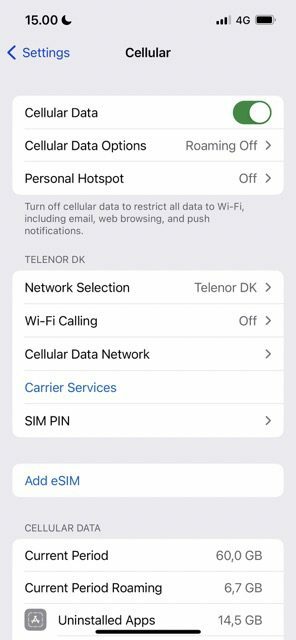
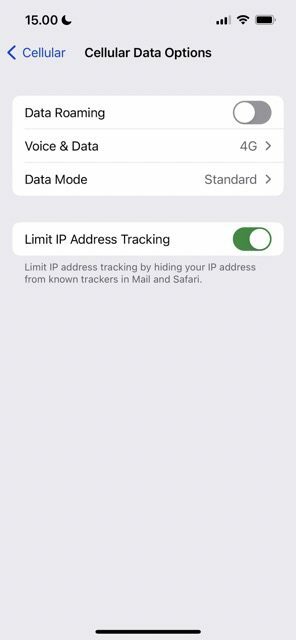
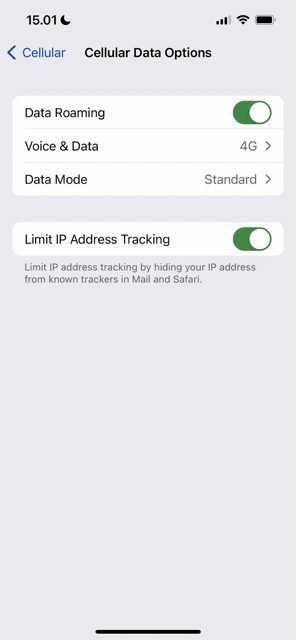
بعد معرفة المزيد حول سبب وجوب إيقاف تشغيل تجوال البيانات عندما لا يكون ذلك ضروريًا ، دعنا نلقي نظرة على كيفية تشغيل الأداة وإيقاف تشغيلها على جهاز iPhone الخاص بك. لتبدأ ، إليك كيفية تشغيل تجوال البيانات:
- افتح تطبيق الإعدادات على جهاز iPhone الخاص بك.
- اذهب إلى خلوي> خيارات البيانات الخلوية.
- تبديل ملف بيانات التجوال زر على.
يمكنك ضبط إعدادات مختلفة في نفس المنطقة ، مثل الوضع الذي تستخدمه.
لإيقاف تجوال البيانات ، اتبع الخطوات التالية:
- اذهب إلى الإعدادات> الخلوية.
- يختار الخيارات الخلوية وابحث عن بيانات التجوال خيار. قم بتبديل هذا الخيار ، وستتوقف عن السماح بتجوال البيانات على جهاز iPhone الخاص بك.
تشغيل وإيقاف تجوال البيانات: بسيط على جهاز iPhone الخاص بك
كما ترى من هذه المقالة ، فإن تشغيل وإيقاف تجوال البيانات ليس عملية معقدة. سيؤدي تشغيله إلى جعل حياتك أسهل كثيرًا عند السفر للخارج ، وسيؤدي إيقاف تشغيله إلى منعك من استنزاف بطاريتك وتكبد رسوم إضافية باهظة.
بعد القراءة حتى نهاية هذه المقالة ، لديك الآن جميع المعلومات التي تحتاجها لبدء استخدام تجوال البيانات بشكل أكثر فعالية على جهاز iPhone الخاص بك.

داني كاتب مستقل يستخدم منتجات Apple منذ أكثر من عقد. لقد كتب لبعض من أكبر المنشورات التقنية على الويب وعمل سابقًا ككاتب داخلي قبل أن يشق طريقه الخاص. نشأ داني في المملكة المتحدة ، لكنه يكتب الآن عن التكنولوجيا من قاعدته الاسكندنافية.